Hacer una copia de seguridad de su iPhone a una PC con Windows puede ser complicado, pero no sudará; Seguir los pasos correctos lo hará rápido y fácil.
Que saber
No es raro encontrar un evento de pérdida de datos del teléfono, que puede deberse al mal funcionamiento del teléfono o una operación inadecuada. Por lo tanto, es importante hacer una copia de seguridad regular de su iPhone en la computadora.
Sin embargo, ser un usuario de iPhone que posee una PC con Windows 10, una copia de seguridad de su iPhone con su computadora puede ser complicado porque Windows 10 e iOS no se admiten completamente. La buena noticia es que has aterrizado en el lugar correcto. En esta guía, le mostraremos tres métodos simples pero útiles para hacer una copia de seguridad de su iPhone con Windows 10.
Use iTunes para hacer una copia de seguridad de iPhone a Windows 10
Este es un método oficial. Apple ofrece un reproductor multimedia que le permite hacer una copia de seguridad de su iPhone en Windows 10. Tenga en cuenta que iTunes requiere que realice una copia de seguridad completa, lo que significa que con iTunes, no puede elegir lo que desea hacer una copia de seguridad, todos los datos de su teléfono estarán respaldados por su computadora.
¿Qué incluye una copia de seguridad de iTunes?
Una copia de seguridad de iTunes contiene casi todos los datos de su iPhone, incluidas las fotos, los mensajes, los archivos locales de aplicaciones, los registros de llamadas, los contactos y la configuración del teléfono.
Siga estos pasos para respaldar el iPhone en su Windows 10:
En primer lugar, debe instalar iTunes de Microsoft en su PC. Una vez que se complete la descarga, déjela ejecutar.
Ahora, conecte su iPhone a la computadora a través de un cable USB. Es posible que deba ingresar el código de acceso para desbloquear su iPhone y confiar en su computadora. En la interfaz de iTunes, haga clic en el icono del teléfono. Luego haga clic en la pestaña «Resumen» desde la barra lateral izquierda. En la sección «Realización automática de copia de seguridad», haga clic en el botón «Esta computadora».
Para iniciar el proceso de copia de seguridad, haga clic en «Realización de seguridad ahora» en «Manualmente copia de seguridad y restauración». El tiempo que tarda en iTunes respaldar los datos de su iPhone en su computadora dependerá de varios factores, en particular, incluirá la cantidad de datos que se respalden.
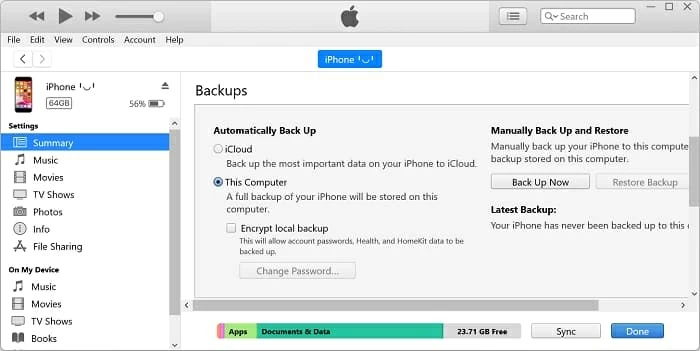
De manera predeterminada, iTunes generará una carpeta en su computadora para almacenar los datos respaldados. Puede ir a «Nombre del usuario»> «AppData»> «Roaming»> «Apple Computer»> «MobileSync»> «Backup» para encontrarlo.
Realice una copia de seguridad de iPhone en Windows 10 a través de la transferencia de datos de iPhone
Como se mencionó anteriormente, iTunes no es perfecto. Para evitar las limitaciones de iTunes, como el requisito de realizar una copia de seguridad completa, puede estar buscando una alternativa a iTunes. Con muchas características potentes y una interfaz fácil de usar, la transferencia de datos de iPhone puede ser su mejor opción.
La transferencia de datos de iPhone es una aplicación todo en uno que transfiere archivos desde iPhone a Windows, iPhone a Mac y viceversa. Ya sea que desee evitar que su iPhone la pérdida de datos o simplemente acceda a sus datos en su Windows 10, vale la pena probar la transferencia de datos del iPhone. Descárguelo haciendo clic en el botón verde a continuación.
Aquí le mostramos cómo hacer una copia de seguridad de su iPhone a Windows 10 a través de la transferencia de datos del iPhone:
Paso 1: Conecte el iPhone a la PC
Use un cable USB para conectar su iPhone a su PC y iniciar la transferencia de datos del iPhone en su PC. Ingrese el código de contraseña para confirmar la conexión si es necesario. Una vez conectado, la transferencia de datos de iPhone le mostrará los detalles sobre su dispositivo.
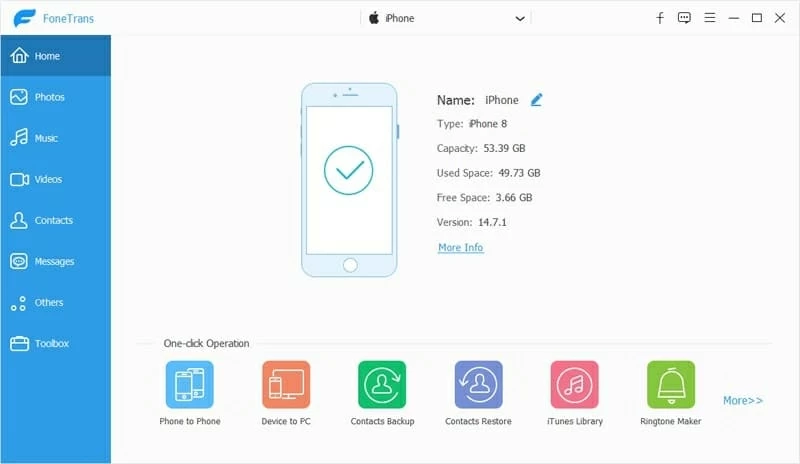
Paso 2: Seleccione los datos que desea hacer una copia de seguridad
En la barra lateral izquierda de la transferencia de datos de iPhone, verá las pestañas como fotos, música, videos, contactos, mensajes, etc. Cuando hace clic en una pestaña, las listas de transferencia de datos del iPhone en los archivos relevantes desde su iPhone.
En la captura de pantalla a continuación usamos la música como ejemplo.
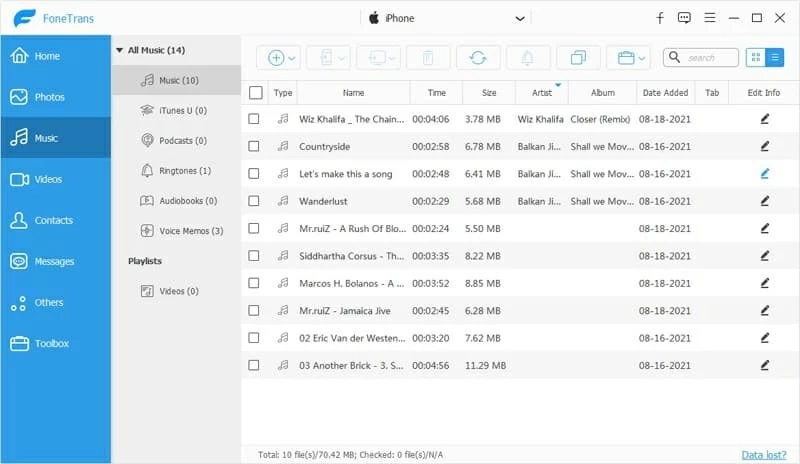
Paso 3: Realice una copia de seguridad de sus datos a la computadora
Una vez que haya elegido los archivos que desea hacer una copia de seguridad de su Windows 10, haga clic en el icono «Exportar» en la parte superior para comenzar el proceso de copia de seguridad. La transferencia de datos de iPhone solicitará un destino de carpeta, puede seleccionar una carpeta para guardar archivos o crear uno nuevo. Además de eso, la transferencia de datos de iPhone le permite cambiar el formato de archivos durante la copia de seguridad de datos también.
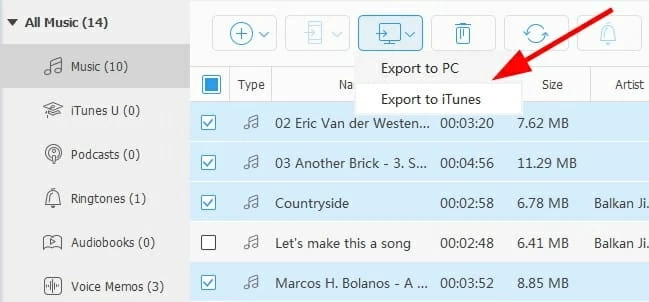
Atajo para hacer una copia de seguridad de su iPhone con Windows 10
La transferencia de datos del iPhone también proporciona una opción para una copia de seguridad de datos de un solo clic desde su iPhone a la computadora: después de conectar su iPhone a su computadora, haga clic en «Dispositivo a PC» en la parte inferior de la interfaz.

Debe ser llevado a una nueva ventana, en la que todos sus datos de medios se seleccionan de forma predeterminada. Puede anular la selección de los datos que no desea hacer una copia de seguridad. Seleccione una carpeta de ubicación haciendo clic en los tres puntos en el cuadro «Destino». Luego haga clic en el botón «Inicio».
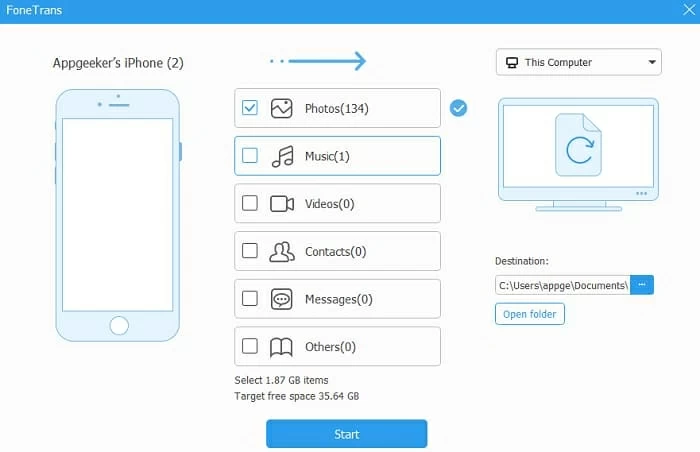
No le llevará demasiado tiempo hacer una copia de seguridad de todos los archivos seleccionados a su computadora.
Haga una copia de seguridad de su iPhone con iCloud
En caso de que carezca de un cable USB cuando se trata de tomar copias de seguridad de su iPhone en Windows 10, iCloud es una excelente manera de hacerlo.
Para dejar que iCloud realice una copia de seguridad de su iPhone en sus servidores Secure Cloud, necesitará una conexión a Internet estable.
Cada usuario de iPhone con una ID de Apple solo obtiene 5 GB de almacenamiento gratuito. Para aquellos que tienen más de 5 GB de datos en su iPhone, pueden actualizar para obtener más espacio de almacenamiento, o puede elegir otros métodos.
1. Abra la aplicación Configuración en su iPhone. Toque su nombre y luego vaya a «iCloud»> «Copia de seguridad de iCloud».
2. Alterne la opción «Copia de seguridad de iCloud» a ON y toque «Realice una copia de seguridad ahora». Entonces iCloud respaldará su iPhone hasta la nube.
See also: Cómo hacer una copia de seguridad de canciones del iPhone a Windows 7
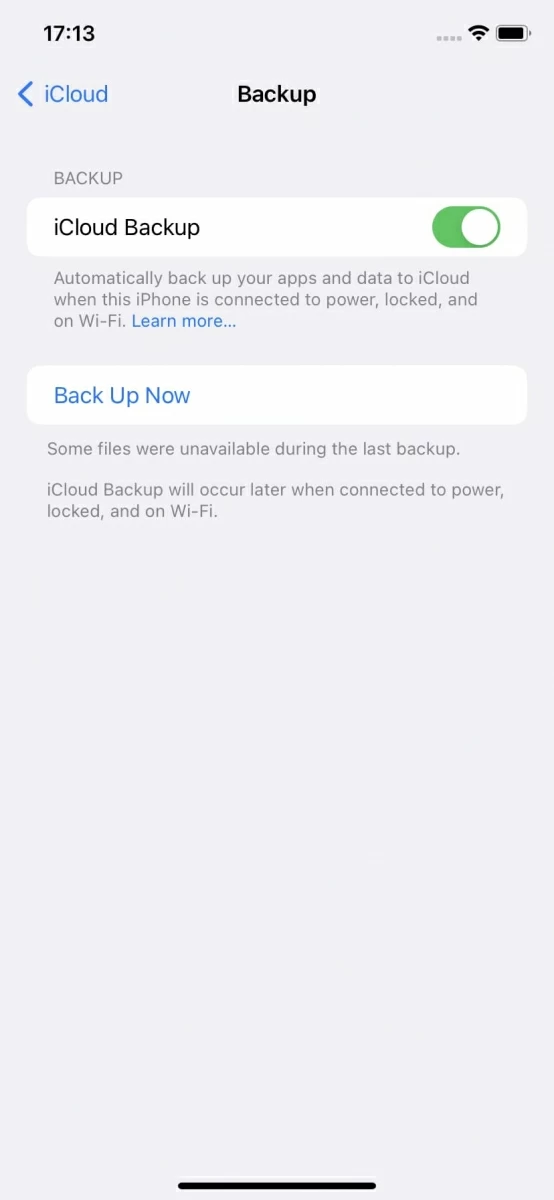
3. Muévase a su computadora, visite icloud en tu navegador. Inicie sesión con la misma ID de Apple que su iPhone. Puede ver varios datos en la pantalla principal. Para ver los datos, simplemente haga clic en el nombre del tipo de datos.
4. Por supuesto, iCloud ofrece una función para descargar fotos en su computadora: seleccione las fotos que desea guardar en su computadora y luego haga clic en el icono «Descargar» que parece una nube con una flecha desde la parte superior del sitio. Después de esperar un tiempo, puede verificar estos archivos de fotos en la carpeta local en su PC de Windows.
Resumen
Las copias de seguridad de datos regulares son importantes para la protección de datos. Pero puede ser difícil hacer una copia de seguridad de un iPhone a una computadora de Windows ya que no son del todo compatibles. No es necesario preocuparse, en esta publicación, le traemos tres métodos probados para hacer una copia de seguridad de su iPhone con Windows 10 PC. Puede elegir un método cableado o inalámbrico dependiendo de su preferencia. Con la copia de seguridad en su computadora, aún puede transferir los archivos con seguridad en su computadora a su iPhone cuando pierde los datos de su iPhone desafortunadamente.
Artículos relacionados
Cómo recuperar el historial de llamadas eliminado en el iPhone 12 (Pro, Pro Max, Mini)
Cómo recuperar iMessages eliminados en el iPhone 12: una guía completa
